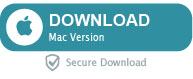Quando si parla di “trasferire foto Android” si fa riferimento ad un concetto molto ampio perchè gli scenari possono essere davvero tanti. In questo articolo cercheremo di vedere tutte le possibili soluzioni che possono nascere quando si vogliono trasferire foto android o più in generale gestire le foto del proprio dispositivo Android (Samsung, Huawei, Xiaomi, LG, Motorola, Sony Xperia, Wiko, e tutte le altre marche).
Ecco qui di seguito i scenari che andremo ad analizzare per offrirti la migliore soluzione software per quel tipo di operazione.
- Trasferire foto da Android su PC/Mac
- Trasferire foto da PC/Mac su Android
- Trasferire foto da Android su Android
- Trasferire foto da Android su iPhone (o viceversa)
Indice
Trasferire foto da Android su PC/Mac
Molto spesso nasce l’esigenza di fare un backup delle foto e di trasferirle dal cellulare sul computer. Questa copia delle foto ha molteplici utilità: ad esempio è utile se si vuole fare spazio sul cellulare o se si vogliono stampare le foto dal proprio computer. Indipendentemente dal motivo che ci spinge a trasferire foto da Android sul computer, quello che serve per fare tale operazione è un software come TunesGO per Windows o TunesGO per Mac. Vediamo come funzionano questi software!
Per trasferire foto da Android su Windows, scarica e installa TunesGO sul computer dal link seguente:
Effettua l’installazione e avvia il programma. Vedrai la seguente interfaccia principale:

Come indicato nella schermata principale del software scegli la modalità di connessione: via USB o Wi-Fi. TunesGO consente di connettere il dispositivo in entrambe le modalità. Se scegli la connessione USB, sul cellulare ricordati di accedere alle impostazioni e attivare l’opzione DEBUG USB.
Una volta che il dispositivo Android viene riconosciuto vedrai l’immagine del cellulare nel programma come mostrato qui di seguito:

A questo punto non dovrai far altro che cliccare a sinistra su FOTO per visualizzare tutte le foto salvate nel dispositivo e scegliere quelle che vuoi trasferire/esportare sul computer. Una volta selezionate le foto ti basterà cliccare in alto su ESPORTA e procedere.

Per trasferire foto da Android su Mac invece ti consigliamo di scaricare l’app TunesGO sul tuo macOS dal link seguente:
Dopo l’installazione e l’apertura di TunesGO sul tuo Mac dovrai collegare il tuo cellulare con cavo USB. Subito dopo aver attivato la modalità DEBUG USB sul cellulare, esso verrà riconosciuto dal programma e vedrai una finestra come quella raffigurata qui di seguito:

Adesso clicca in alto sul menu FOTO e appariranno tutte le immagini salvate sul dispositivo:

Per finire seleziona le foto e clicca in alto su ESPORTA.
Trasferire foto da PC/Mac su Android
Se hai delle belle foto sul tuo computer e vuoi portarle sempre con te, una buona soluzione potrebbe essere quella di trasferirle sul tuo cellulare. Per importare/trasferire foto da PC/MAC su Android ci sono diversi modi. Ci sono modalità manuali che prevedono il collegamento del cellulare via USB al computer e poi accedere alla cartella DCIM in cui sono presenti le foto. Spostando le foto dal tuo computer in quella cartella potrai importare facilmente le foto sul dispositivo. Però questo metodo manuale non sempre funziona e occorre affidarsi ad applicazioni e software di terze parti. Tra questi software c’è TunesGO, un programma disponibile sia per Windows che Mac e che consente di gestire foto su Android direttamente dal computer in modo semplice ed efficace.
Ecco i link da cui potrai scaricare questo programma, in versione demo gratuita, per Windows o Mac:
Dopo l’avvio del programma, effettua la connessione del cellulare col PC/Mac via USB. Sul cellulare è indispensabile attivare il DEBUG USB, altrimenti non verrà rilevato dal programma. Una volta riconosciuto vedrai una finestra come questa:

Clicca in alto su FOTO e il programma mostrerà tutte le foto già salvate sul cellulare. Per trasferire foto da PC su Android clicca su AGGIUNGI e procedi con la selezione delle foto.

Trasferire foto da Android su Android
Hai acquistato un nuovo cellulare (sembre basato su sistema operativo Android) e vuoi trasferire TUTTE le foto dal vecchio al nuovo cellulare? Nessun problema!
Se le foto non sono tante puoi trasferire foto da Android su Android usando il bluetooth seguendo questi 3 semplici passaggi:
- Attiva la funzione bluetooth su entrambi i cellulari Android
- Associa i tue telefoni
- Trasferisci le foto dal vecchio al nuovo dispositivo Android

Se però le foto da trasferire sono tante, il metodo del bluetooth non è raccomandabile perchè troppo lento e macchinoso. Ti consigliamo invece di usare un software come MobileTrans che in un click consente di copiare tutte le foto (e anche altri dati, se lo desideri) dal vecchio al nuovo cellulare. In questo articolo abbiamo già spiegato come funziona.
Puoi scaricare la versione demo gratuita di MobileTrans per PC e Mac dai link seguenti:
Ecco l’interfaccia principale del programma:
Collega i due cellulari al computer tramite cavo USB e clicca sulla funzione Trasferimento di MobileTrans (area blu). Affinchè i due dispositivi Android vengano rilevati dal programma è necessario che su di essi venga abilitata la modalità USB DEBUG. Una volta che i due cellulari vengono “visti” da Mobiletrans, scegli il box FOTO e avvia la copia dal vecchio cellulare al nuovo!

Trasferire foto da Android su iPhone (o viceversa)
Se hai deciso di passare da un cellulare Android ad un iPhone, il passaggio delle foto dal vecchio al nuovo cellulare non è così semplice come visto nel caso precedente. Però è sempre possibile affidarsi al programma MobileTrans per effettuare questa copia e trasferire foto da vecchio Android su nuovo iPhone.
Dopo aver installato MobileTrans, collega prima il cellulare Android al computer (assicurati che sul dispositivo sia stata attivata l’opzione Debug USB), e poi collega il tuo nuovo iPhone. L’iPhone dovrebbe essere automaticamente rilevato da MobileTrans.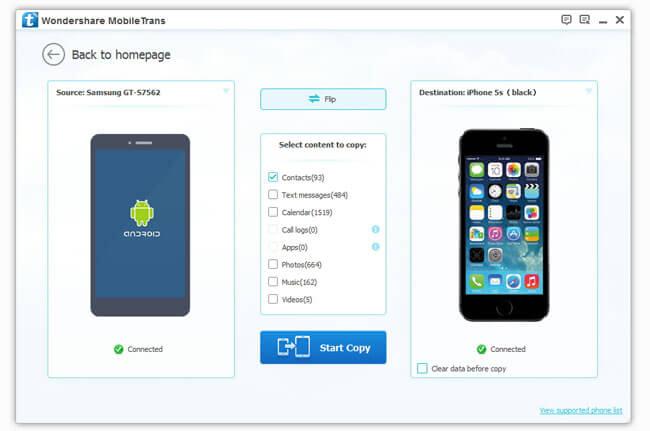
Una volta che i due cellulari sono riconosciuti dal programma, seleziona il box “FOTO” al centro e poi clicca su AVVIA TRASFERIMENTO per iniziare la copia di tutte le foto dal vecchio Android al nuovo iPhone.